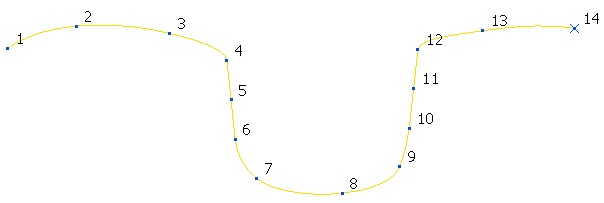本例说明如何减少 Bézier 曲线中的点数。从以下这条 Bézier 曲线开始:
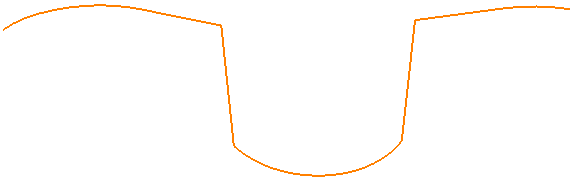
- 双击 Bézier 曲线以显示“曲线编辑器”选项卡。
- 单击“曲线工具”选项卡 >“显示”面板 >“点编号”以显示 Bézier 曲线中的点。
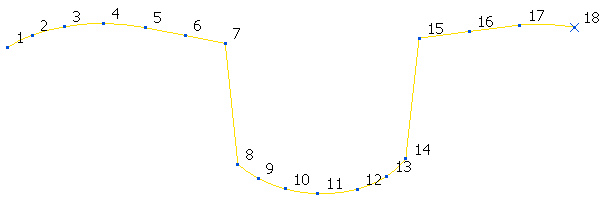
- 要减少曲线中的点数,同时仍保留点 7、8、14 或 15,请单击“曲线工具”选项卡 >“点”面板 >“重新分布点”以显示“重新分布点曲线”对话框。
- 在“重新分布点曲线”对话框上:
- 单击“选择不连续”。
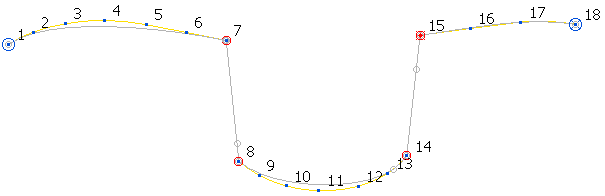
要选择其他点,请按住 Shift 键,同时选择下一个点,或单击
 以使用“点选择”对话框。
以使用“点选择”对话框。 - 在“开始点”中输入 1。
- 在“结束点”中输入 18。
- 在“范围内的点数”中输入 10。
- 单击“接受”(Accept)。
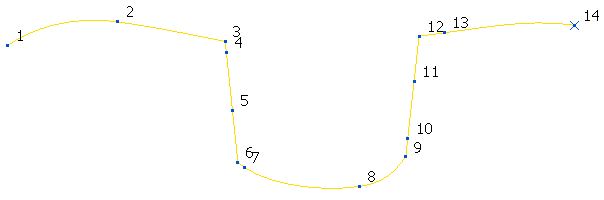
原来的点 7、8、14 或 15 已变为点 3、6、9 和 12,但位置和切线方向仍然相同。尽管您在“范围内的点数”中输入了 10,但实际点数为 14,因为有 4 个忽略的点。
- 单击“选择不连续”。
- 单击“曲线编辑器”选项卡 >“完成”面板 >“接受”以接受更改。
如未忽略不连续相切的点,则减少曲线中的点数将产生: